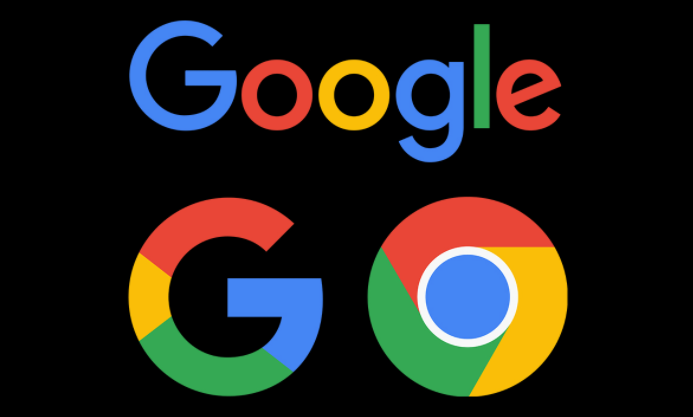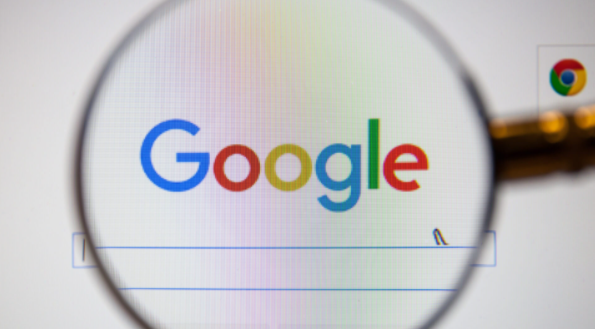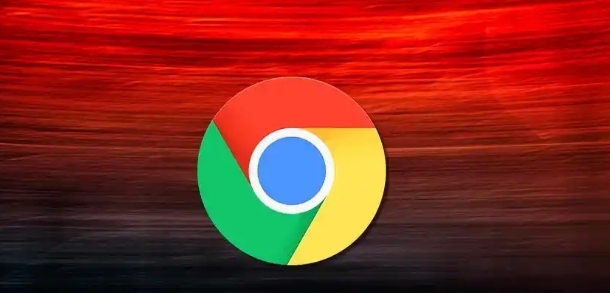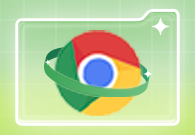1. 安装流程:
- 通过应用商店安装:打开Chrome浏览器,点击右上角的三个点图标,选择“更多工具”,然后点击“扩展程序”。在扩展程序页面中,点击左上角的“Chrome 网上应用店”链接。在应用店中,可以通过搜索栏查找想要安装的扩展程序,也可以在分类目录中浏览。找到目标扩展程序后,点击“添加到Chrome”按钮。系统会提示确认安装,点击“添加扩展程序”即可开始下载和安装。安装完成后,扩展程序的图标会出现在浏览器的工具栏中,通常在地址栏的右侧。
- 从官方网站或可信来源下载安装包手动安装:首先,从扩展程序的官方网站或其他可靠渠道获取扩展程序的安装包(通常是.crx文件)。然后,打开Chrome浏览器,点击右上角的三个点图标,选择“设置”。在设置页面中,找到“扩展程序”选项并点击进入。接着,打开扩展程序管理页面,将下载好的.crx文件拖放到该页面中。浏览器会提示确认安装,点击“添加”按钮即可完成安装。
2. 注意事项:
- 选择正规来源:只从Chrome官方应用店、知名软件开发商的官方网站或可信赖的第三方网站下载扩展程序。避免从不明来源或不可信的网站下载,以防下载到包含恶意软件、广告插件或侵犯隐私的扩展程序。例如,一些非官方的应用商店可能提供篡改过的扩展程序,安装后可能会对浏览器安全和个人信息造成威胁。
- 查看权限要求:在安装扩展程序前,仔细查看其所需的权限。有些扩展程序可能请求过多的权限,如访问所有网页数据、修改系统设置等,这些权限可能超出其正常功能所需,存在潜在风险。如果发现权限要求不合理,应谨慎考虑是否安装。例如,一个主要用于显示天气信息的扩展程序,若要求访问用户的浏览历史和账号密码,就可能存在问题。
- 关注用户评价和评分:在应用店中查看其他用户对扩展程序的评价和评分。高评分和好评较多的扩展程序通常更可靠和实用,而低评分或有很多负面评价的扩展程序可能存在各种问题,如功能不稳定、包含广告或恶意行为等。但要注意,有些评价可能是虚假的,需要综合判断。
- 定期更新扩展程序:已安装的扩展程序可能需要定期更新以修复漏洞、提升性能或增加新功能。在扩展程序管理页面中,可以开启“自动更新”功能,这样浏览器会自动下载并安装扩展程序的更新版本,确保其始终处于最佳状态。同时,关注扩展程序开发者的动态,若发现某个扩展程序长时间未更新或已被开发者放弃,可以考虑寻找替代方案。